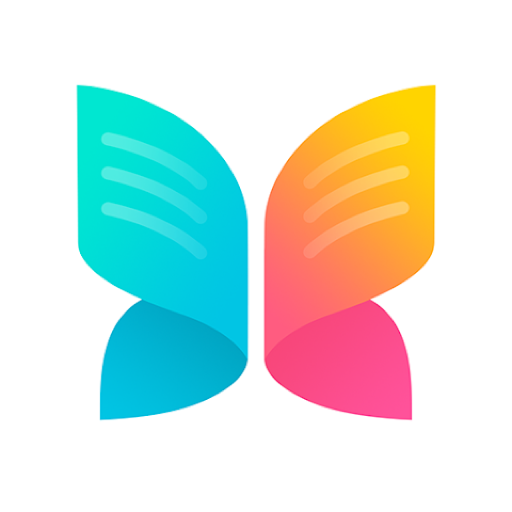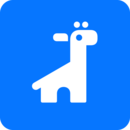- 类别: 图形图像
- 年龄: 18+
- 大小: 36.5MB
- 版本: V2.3.6
- 发布: 2021-05-21
- 更新: 2024-03-03
屏幕截图软件最新版是一款非常好用的屏幕截图软件,这款软件可以图像编辑和屏幕录制两大功能,屏幕截图软件最新版软件还可以捕捉全屏图像,屏幕截图软件最新版软件支持所有主流图片格式。屏幕截图软件最新版软件支持固定区域截图和重复上次截取功能,软件增强了滚动窗口截图性能,非常方便快捷。软件画质非常的高清,给用户带来不一样的体验。感兴趣的朋友们快来下载吧!
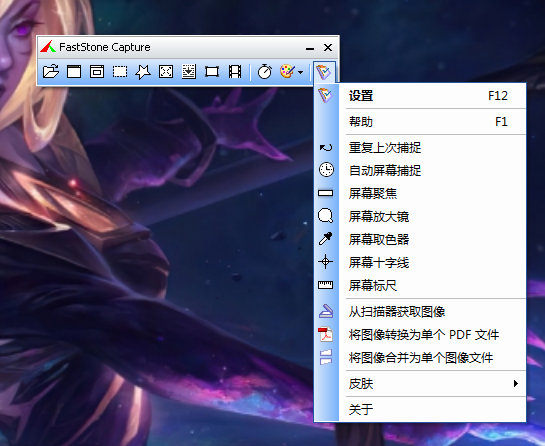
使用方法
FastStone Capture 如何截取网页长图
选择功能
双击打开软件,并选择界面当中“捕捉滚动窗口”功能选项;

开始截图
按住“CTRL”键来选择你要截图大小和区域,然后就会出现一个红色的框框,我们点击向下的滚动条;
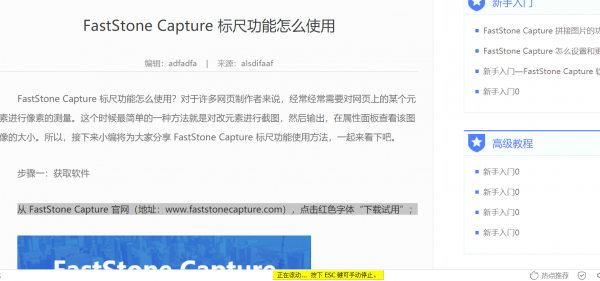
截图完成
截图完成之后,点击“ESC”按钮即可停止截取网页长图,并一键保存哦。
FastStone Capture 放大镜功能如何使用
当前,FastStone Capture 放大镜功能主要有以下三类:
一、点击软件主界面中的“设置”功能,并点击“屏幕放大镜”,即可实现当前屏幕点击内容的放大;
原始界面:
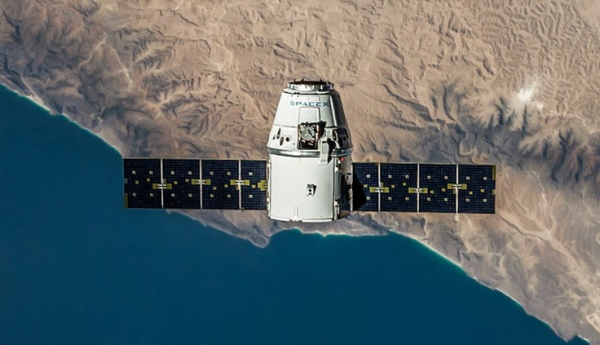
放大后:

二、点击“打开软件”在编辑窗口中,有针对截图放大、缩小功能,显示比例设置功能;
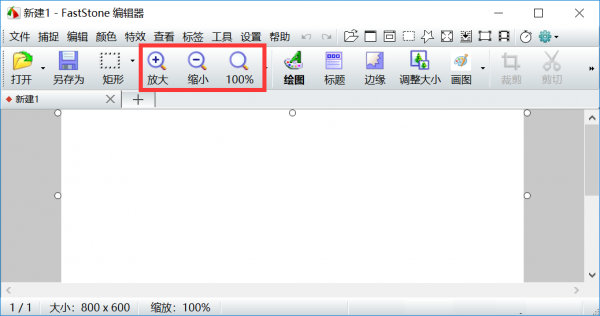
三、点击“打开软件”在编辑窗口中,截图聚光灯展示、重点突出功能;
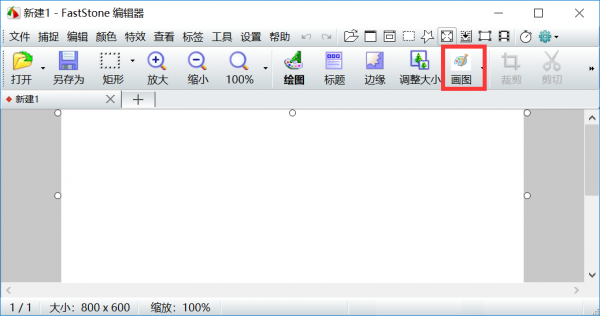
更新日志
v9.4 版本更新:2020年8月21日
– 添加了 OneNote 输出选项
– 在“设置-编辑器”标签中添加了 3 个选项:
– “在绘制中设置默认工具”
– “高亮显示活动标签”
– “使用工作区对标签进行分组”。此选项允许您在多个工作区中组织和分组捕获的图像(标签)。每个工作区都会记住其最后使用的文件夹,并且就像 FastStone 编辑器的单独实例一样工作。
– 在“ Windows 启动时运行”中添加了“留在屏幕上”和“最小化到系统托盘”选项
– 添加了“发送到新标签”(Alt+C)以将当前标签复制为一个新标签
– 在“延迟捕获”中添加了一个倒计时文本框
– 在“设置”窗口中添加了“应用”按钮
– 在绘图工具的“插入鼠标指针”中添加了 2 个图标(左/右点键)
– 增强了“另存为”和“打开”对话框:
– 在“另存为”对话框中添加了“按住 Alt 键可在此窗口后查看”选项
– 可调整大小
– 大小和位置保留以备下次使用
– 为隐藏的工具栏添加了“延迟显示”选项(在“设置 – 工具栏”标签中点击击“…”)
– 为“聚光灯”效果添加了预览选项
– 在“捕获固定区域”中添加了右键点击菜单
– 在“从扫描仪获取图像”中添加了对比度和伽玛自动调整,并增强了去歪斜算法。
– 为 FastStone 编辑器的工具栏按钮添加了提示
– 在绘制工具中,按 Tab/Shift+Tab 可循环浏览绘制工具。
– 增强了“屏幕取色器”。 选择一种屏幕颜色后,点击“新建”颜色框可微调颜色。
– 增强了打印对话框。现在你可以:
– 以批处理模式打印多张图像
– 在标题区域中打印文件名
– 增强了边缘/水印。水印图像可调整大小。
– 添加了 3 个选项增强了“使背景透明”(Ctrl+T):预览、公差和抗锯齿。
– 添加了 2 个选项增强了“绘图工具”中的“颜色填充”:公差和透明填充。
– 优化了绘图工具的加载速度。现在重新打开的速度更快。
– 许多其他小的改进和错误修复。